Guía completa para limpiar tu PC con aire comprimido
2024-12-10 10:34:00
Introducción
Mantener tu PC limpio no solo prolonga su vida útil, sino que también mejora su rendimiento. El polvo y la suciedad acumulados en los componentes pueden causar sobrecalentamiento y daños permanentes. Usar aire comprimido es una de las maneras más eficientes de limpiar tu ordenador sin dañarlo. En esta guía completa, aprenderás todo lo necesario para llevar a cabo esta tarea de manera segura y efectiva.

Preparativos antes de la limpieza
Antes de comenzar la limpieza, es esencial realizar algunos preparativos para garantizar un proceso seguro y eficiente. Esto incluye reunir todas las herramientas necesarias y tomar ciertas precauciones de seguridad.
Herramientas y materiales necesarios
Para limpiar tu PC con aire comprimido necesitarás:
- Lata de aire comprimido
- Un destornillador
- Brochas antiestáticas
- Toallitas de microfibra
- Guantes antiestáticos
Precauciones de seguridad
Antes de iniciar la limpieza, asegúrate de:
- Apagar el ordenador completamente.
- Desconectar todos los cables y periféricos.
- Usar una pulsera antiestática para evitar descargas eléctricas.
- Trabajar en un área bien ventilada para evitar la inhalación de polvo.
- Leer las instrucciones de la lata de aire comprimido para evitar mal uso.

Pasos detallados para limpiar tu PC
Ahora que estás preparado, es momento de comenzar la limpieza. Este proceso se divide en varias etapas para garantizar que todos los componentes estén libres de polvo y funcionando correctamente.
Apagado y desconexión de componentes
Asegúrate de apagar tu PC y desconectar todos los cables y periféricos. Este paso es crucial para evitar cualquier tipo de daño eléctrico o físico durante la limpieza.
Limpieza del exterior del ordenador
- Desconecta todos los cables y periféricos.
- Usa una toallita de microfibra para limpiar la carcasa externa. Se puede humedecer ligeramente si es necesario.
- Utiliza el aire comprimido para eliminar el polvo y la suciedad de las rejillas de ventilación y los puertos.
Limpieza de componentes internos
Abre la carcasa del ordenador con un destornillador y sigue estos pasos:
- Ventiladores y disipadores: Utiliza el aire comprimido para eliminar el polvo acumulado en los ventiladores y disipadores, dirigiendo el chorro de aire desde una distancia de 10-15 cm.
- Placa base y tarjetas de expansión: Sopla el aire comprimido para eliminar el polvo que se encuentra en la superficie de la placa base y entre las ranuras de las tarjetas de expansión.
- Filtros de polvo y rejillas: Retira los filtros de polvo y límpialos con la toallita de microfibra. Asegúrate de volver a colocarlos correctamente.
Mantenimiento regular
Para mantener tu PC en óptimas condiciones, es importante realizar una limpieza regular siguiendo algunas mejores prácticas.
Frecuencia recomendada de limpiezas
Se recomienda realizar una limpieza completa cada 3 a 6 meses, dependiendo del ambiente donde se encuentre tu ordenador. Si está en un lugar con mucho polvo, quizás necesites limpiarlo con más frecuencia.
Mejores prácticas para mantener la limpieza
- Mantén tu PC en un lugar limpio y seco.
- Utiliza filtros antipolvo en las entradas de aire.
- Evita comer o beber cerca del ordenador.
- Limpia el área alrededor de tu PC regularmente para minimizar el polvo.

Conclusión
Mantener tu PC limpio con aire comprimido es una tarea relativamente sencilla que puede ayudar a prolongar la vida útil de tu equipo y a mantener su rendimiento. Siguiendo los pasos detallados en esta guía, puedes estar seguro de que tu ordenador estará en óptimas condiciones.
Preguntas frecuentes
¿Cada cuánto tiempo debo limpiar mi PC con aire comprimido?
Idealmente, cada 3 a 6 meses, pero este intervalo puede variar según la cantidad de polvo y la ubicación del equipo.
¿Puedo usar aire comprimido en portátiles también?
Sí, puedes usar aire comprimido para limpiar portátiles, pero con mayor precaución debido a su tamaño y componentes más delicados.
¿Qué hago si un componente queda suelto después de la limpieza?
Si descubres que un componente está suelto, apaga el equipo y asegúralo nuevamente siguiendo las instrucciones del fabricante o buscando ayuda profesional si es necesario.